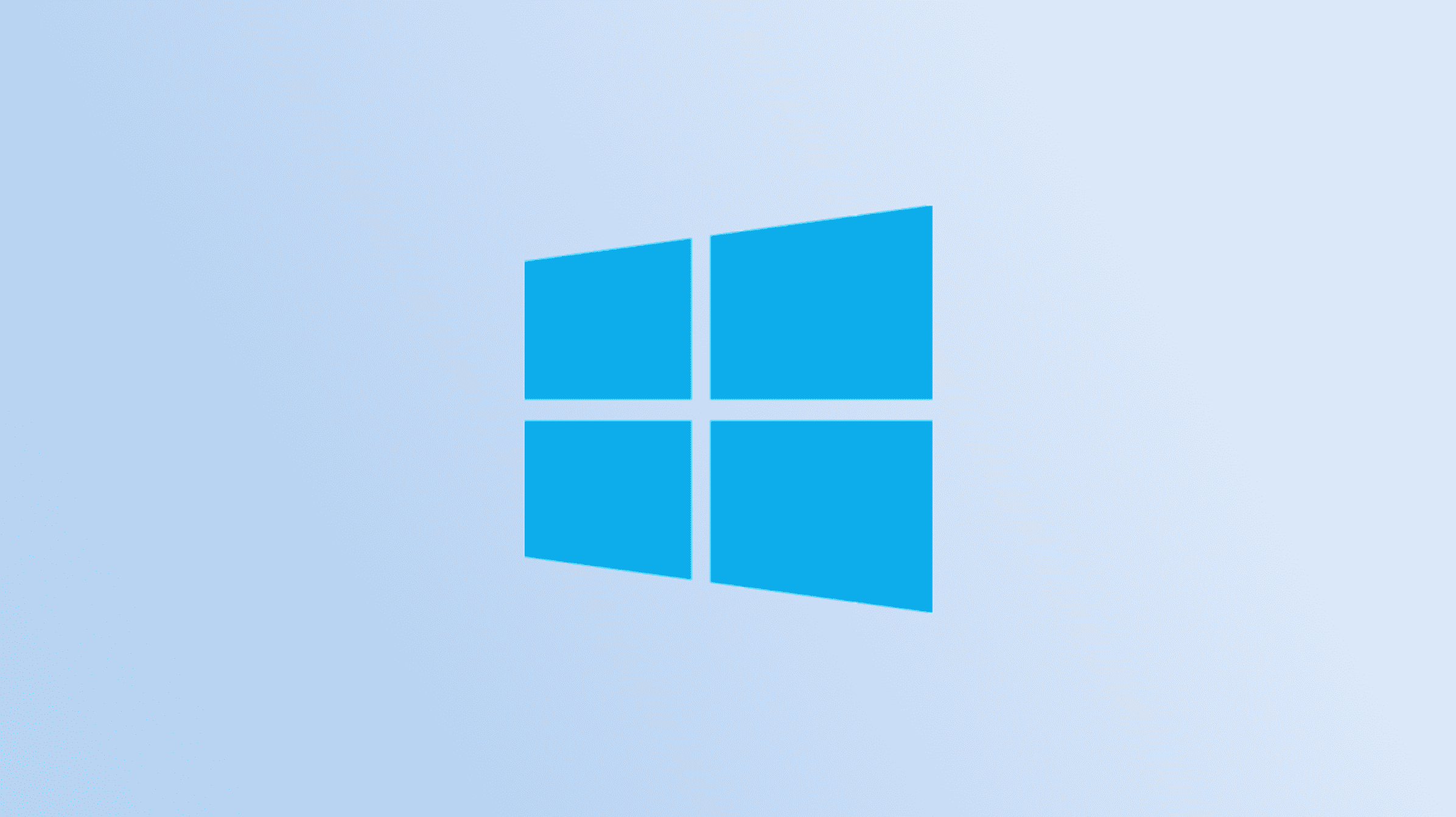Les fichiers temporaires Windows, comme leur nom l’indique, sont des fichiers temporaires créés par certains programmes lorsqu’ils sont utilisés sur votre appareil Windows 10. Ces fichiers peuvent rapidement s’accumuler et consommer un espace de stockage précieux, vous pouvez donc les supprimer.
Utiliser le nettoyage de disque
Le nettoyage de disque est un programme de Windows 10 qui vous permet de supprimer rapidement les fichiers qui ne sont plus nécessaires, y compris les fichiers temporaires. Pour lancer le nettoyage de disque, tapez « Nettoyage de disque » dans la barre de recherche Windows, puis cliquez sur l’application « Nettoyage de disque » dans les résultats de la recherche.

La fenêtre Nettoyage de disque pour Windows (C:) s’ouvrira. Cochez la case à côté de chaque type de fichiers temporaires que vous souhaitez supprimer, puis cliquez sur « OK ».

Un message contextuel apparaîtra vous demandant de confirmer que vous souhaitez supprimer les fichiers sélectionnés. Cliquez sur « Supprimer les fichiers ».

Le système commencera alors à supprimer les fichiers temporaires sélectionnés.
Supprimer les fichiers temporaires de l’application Paramètres
Vous pouvez également supprimer des fichiers temporaires depuis l’application Paramètres. Tout d’abord, ouvrez Paramètres en cliquant sur l’icône Windows dans le coin inférieur gauche du bureau pour ouvrir le menu Démarrer, puis en cliquant sur l’icône d’engrenage. Sinon, appuyez sur Windows + i.

La fenêtre Paramètres s’ouvrira. Ici, cliquez sur l’option « Système ».

Ensuite, cliquez sur « Stockage » dans le volet de gauche.

Sur l’écran suivant, cliquez sur « Fichiers temporaires » sous le groupe Windows (C :).

Une liste de ce que votre système considère comme des fichiers temporaires apparaîtra. Cochez la case à côté des fichiers que vous souhaitez supprimer, puis cliquez sur « Supprimer les fichiers ».

Windows 10 va maintenant commencer à supprimer les fichiers temporaires.
Supprimer manuellement les fichiers temporaires
Si vous aimez faire les choses à l’ancienne, vous pouvez également supprimer vous-même les fichiers temporaires dans l’Explorateur de fichiers. Mais au lieu de parcourir plusieurs couches de dossiers en essayant de localiser le dossier Temp, vous pouvez utiliser un raccourci. Tout d’abord, appuyez sur Windows + R pour ouvrir l’application Exécuter. Une fois ouvert, tapez %temp% dans la zone de texte, puis cliquez sur « OK » ou appuyez sur Entrée.

Le dossier Temp s’ouvrira dans l’explorateur de fichiers. Sélectionnez les fichiers que vous souhaitez supprimer. Vous pouvez sélectionner rapidement tous les fichiers en appuyant sur Ctrl+A. Les fichiers sélectionnés sont surlignés en bleu.

Ensuite, faites un clic droit sur l’un des fichiers sélectionnés. Dans le menu contextuel qui apparaît, cliquez sur « Supprimer ».

Windows commencera à supprimer les fichiers temporaires sélectionnés.
Comme nous l’avons mentionné, la suppression des fichiers temporaires est un bon moyen de récupérer de l’espace de stockage, mais il est également possible que la suppression des fichiers temporaires puisse aider à améliorer votre PC s’il fonctionne un peu lentement. Si tel est votre objectif et que la suppression des fichiers temporaires n’a pas aidé, essayez de vider le cache de votre PC.
EN RELATION: Comment vider le cache de votre PC dans Windows 10